خوش آموز درخت تو گر بار دانش بگیرد، به زیر آوری چرخ نیلوفری را
17. ایجاد فیلدهای محاسباتی (Calculated Fields) و ردیف های مجموع (Totals Rows) در اکسس 2016
فیلدهای محاسباتی (Calculated Fields) و ردیف های مجموع (Totals Rows) به شما امکان می دهند تا بر روی داده های موجود در جدول هایتان عملیات های محاسباتی انجام بدهید. فیلدهای محاسباتی (Calculated Fields) محاسباتی را بر روی داده های موجود در یک رکورد اطلاعاتی صورت می دهند، در حالی که ردیف های مجموع (Totals Rows) محاسباتی را بر روی داده های مربوط به یک فیلد در کلیه رکوردها صورت می دهد.

وقتی که یک فیلد محاسباتی (calculated field) را می سازید، در واقع یک فیلد جدید را به یک جدول اضافه می کنید که دارای محاسباتی در هر ردیف می باشد که این محاسبات بر روی سایر فیلدهای عددی موجود در همان ردیف انجام شده است. برای انجام این کار، باید یک عبارت ریاضی (mathematical expression) را بنویسید، که این عبارت متشکل از اسامی فیلدهای جدول شما همراه با نماد های ریاضی (mathematical symbols) می باشد. برای ایجاد یک عبارت ریاضی لازم نیست تا اطلاعات خیلی زیادی در مورد ریاضی داشته باشید. در واقع، شما تنها با داشتن اطلاعاتی ریاضی در حد یک دانش آموز دبیرستانی، می توانید عبارت های ریاضی قدرتمندی را بنویسید. برای مثال، شما می توانید :
در این مثال، ما از جدولی که دارای اطلاعات یک ماه از سفارشات ما می باشد، استفاده می کنیم. این جدول شامل فیلد sales unit (واحد فروش) می باشد که مقادیر آن single (تکی)، half-dozen (نیم دو جین) و dozen (جین = 12 عدد) می باشد. این فیلد مشخص می کند که تعداد فروش هر آیتم چقدر بوده است. یکی از ستونها مشخص می کند که تعداد فروخته شده از هر واحد فروش چقدر می باشد. ستون دیگر مشخص می کند که تعداد واقعی فروش آن محصول چقدر بوده است. برای مثال، اگر از محصول کلوچه 2 جین (dozen) فروخته شده باشد، هر جین آن برابر با 12 کلوچه می باشد.
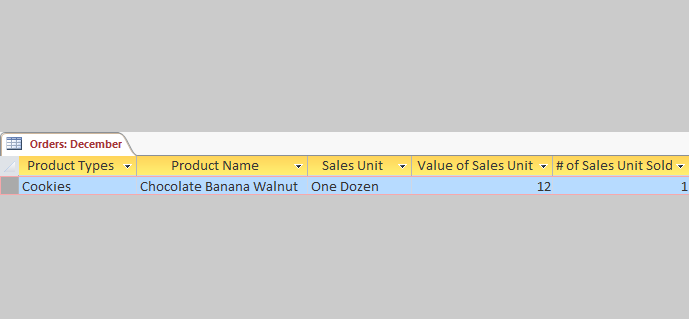
برای اینکه تعداد کلوچه های فروخته شده را پیدا کنیم، باید تعداد فروخته شده بر اساس واحد فروش را در تعداد موجود در آن واحد فروش ضرب کنیم. در اینجا خواهیم داشت 2 ضربدر 12 که برابر با 24 می باشد. این یک مشکل ساده بود، اما با اینحال انجام عملیات ضرب روی تک تک رکوردهای اطلاعاتی یک کار خسته کننده و به شدت زمان بر می باشد. در عوض، ما می توانیم یک فیلد محاسباتی (calculated field) بسازیم که این محاسبه را در هر رکورد انجام داده و نتایجش را نشان بدهد.
➊ تب Fields را انتخاب کنید، گروه Add & Delete را بیابید، و بر روی فهرست باز شدنی More Fields کلیک کنید.
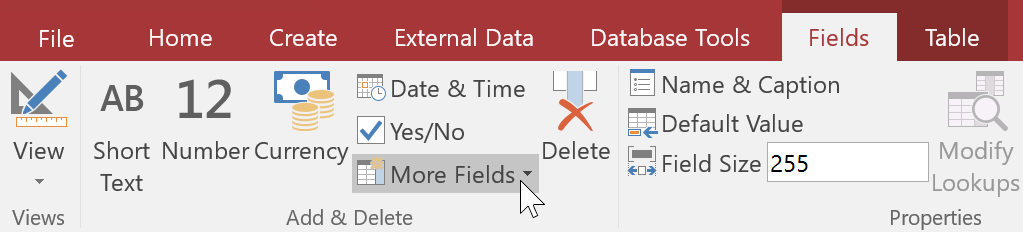
➋ نشانگر ماوس را بر روی گزینه Calculated Field ببرید و نوع داده (data type) مورد نظرتان را انتخاب کنید. در این مثال ما می خواهیم محاسباتی عددی را انجام بدهیم، برای همین نوع داده Number را انتخاب می کنیم.
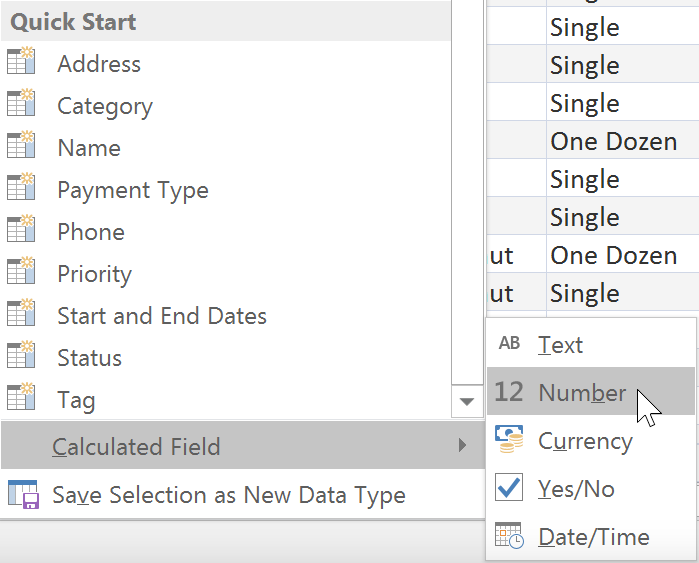
➌ عبارت (expression) خود را بسازید. برای اینکه بتوانید فیلدها را به عبارت خود اضافه کنید در قسمت Expression Categories بر روی نام فیلد با ماوس دوبار کلیک کنید. فراموش نکنید که از علامت های ریاضی مانند + یا - در عبارت خود استفاده نمایید. از آنجا که در این مثال ما قصد داریم تا عملیات ضرب را روی دو فیلد صورت بدهیم از علامت ضرب (*) در بین دو فیلد استفاده می کنیم.
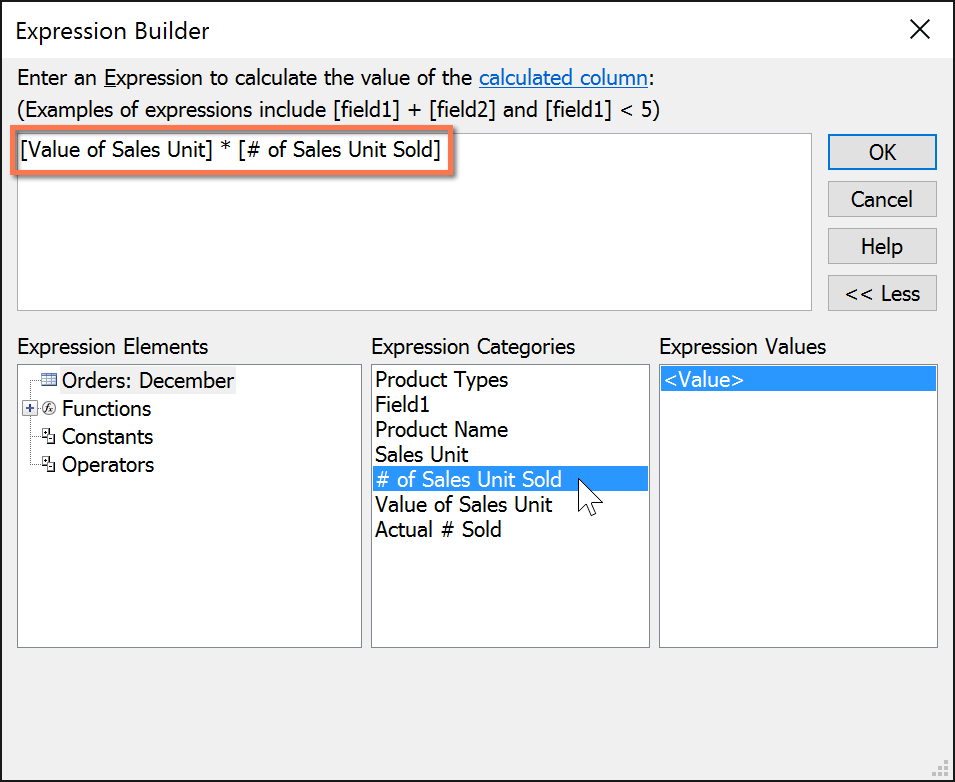
➍ بر روی OK کلیک کنید. فیلد محاسباتی (calculated field) به جدول شما اضافه می شود. اگر بخواهید می توانید روی آن عملیات مرتب سازی (sort) و یا فیلتر کردن را به کار ببرید.
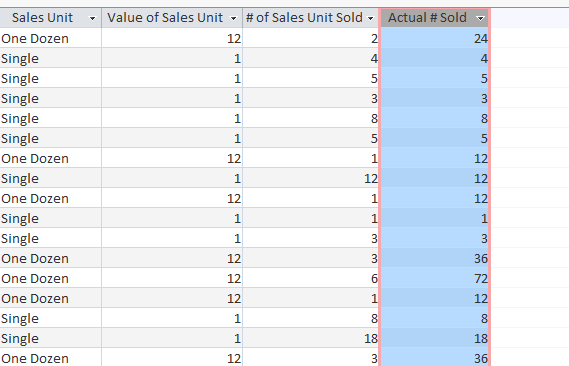
ردیف مجموع (totals row) می تواند تمامی مقادیر رکوردهای مربوط به یک فیلد عددی را با یکدیگر جمع بزند. نتایج این جمع در انتهای جدول و در زیر ستون مربوط به خودش ظاهر می شود.
در این مثال ما ردیف مجموع را برای فیلد محاسباتی ایجاد شده در همین درس، ایجاد خواهیم کرد. این مساله باعث می شود تا مجموع آن ستون (مجموع تعداد فروخته شده) در انتهای جدول ظاهر گردد.
➊ در تب Home گروه Records را بیابید، سپس بر روی دستور Totals کلیک کنید.
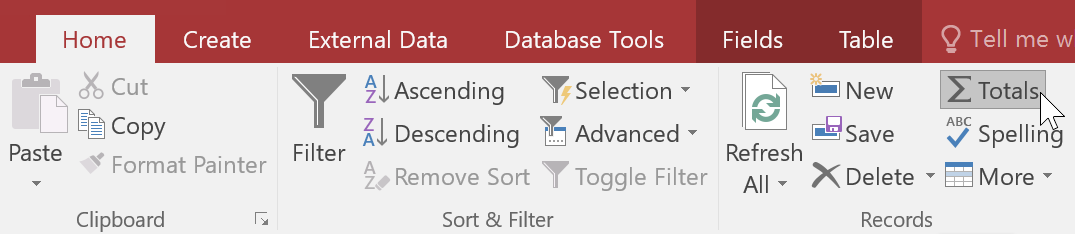
➋ حالا بر روی آخرین ردیف جدول خود بروید.
➌ فیلد مورد نظر برای ایجاد ردیف مجموع را انتخاب کنید و بر روی دومین سلول خالی بعد از ردیف آخر کلیک کنید. یک فهرست باز شدنی نمایان می شود.
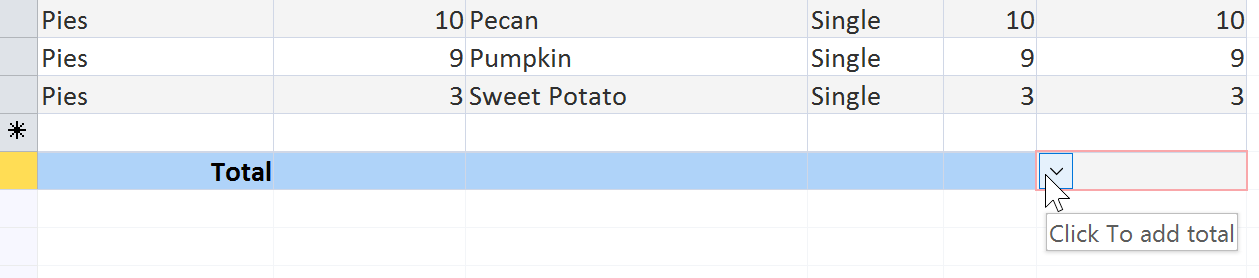
➍ تابعی را که می خواهید محاسبات را انجام بدهد از لیست انتخاب کنید. در این مثال، از آنجا که ما قصد داریم جمع مقادیر محاسبه گردد تابع Sum را انتخاب می کنیم.
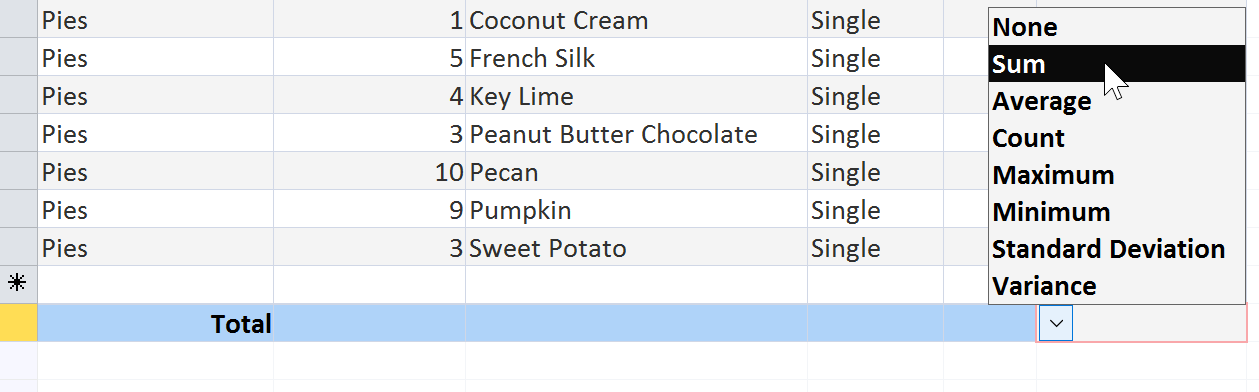
➎ ردیف مجموع نمایان می شود.

آموزش قبلی : 16. طراحی پایگاه داده (Database) خودتان در اکسس 2016
آموزش بعدی : 18. ایجاد یک پرس و جوی پارامتریک (Parameter Query) در اکسس 2016

فیلدهای محاسباتی (Calculated Fields)
وقتی که یک فیلد محاسباتی (calculated field) را می سازید، در واقع یک فیلد جدید را به یک جدول اضافه می کنید که دارای محاسباتی در هر ردیف می باشد که این محاسبات بر روی سایر فیلدهای عددی موجود در همان ردیف انجام شده است. برای انجام این کار، باید یک عبارت ریاضی (mathematical expression) را بنویسید، که این عبارت متشکل از اسامی فیلدهای جدول شما همراه با نماد های ریاضی (mathematical symbols) می باشد. برای ایجاد یک عبارت ریاضی لازم نیست تا اطلاعات خیلی زیادی در مورد ریاضی داشته باشید. در واقع، شما تنها با داشتن اطلاعاتی ریاضی در حد یک دانش آموز دبیرستانی، می توانید عبارت های ریاضی قدرتمندی را بنویسید. برای مثال، شما می توانید :
-
از عملگر + برای انجام عملیات جمع محتویات دو فیلد استفاده کنید. و یا از همین عملگر (+) برای افزودن یک مقدار ثابت به یک فیلد استفاده نمایید.
-
همچنین از عملگر * برای انجام عملیات ضرب روی فیلدها استفاده نمایید.
-
از عملگر - برای محاسبات تفریق استفاده نمایید.
در این مثال، ما از جدولی که دارای اطلاعات یک ماه از سفارشات ما می باشد، استفاده می کنیم. این جدول شامل فیلد sales unit (واحد فروش) می باشد که مقادیر آن single (تکی)، half-dozen (نیم دو جین) و dozen (جین = 12 عدد) می باشد. این فیلد مشخص می کند که تعداد فروش هر آیتم چقدر بوده است. یکی از ستونها مشخص می کند که تعداد فروخته شده از هر واحد فروش چقدر می باشد. ستون دیگر مشخص می کند که تعداد واقعی فروش آن محصول چقدر بوده است. برای مثال، اگر از محصول کلوچه 2 جین (dozen) فروخته شده باشد، هر جین آن برابر با 12 کلوچه می باشد.
برای اینکه تعداد کلوچه های فروخته شده را پیدا کنیم، باید تعداد فروخته شده بر اساس واحد فروش را در تعداد موجود در آن واحد فروش ضرب کنیم. در اینجا خواهیم داشت 2 ضربدر 12 که برابر با 24 می باشد. این یک مشکل ساده بود، اما با اینحال انجام عملیات ضرب روی تک تک رکوردهای اطلاعاتی یک کار خسته کننده و به شدت زمان بر می باشد. در عوض، ما می توانیم یک فیلد محاسباتی (calculated field) بسازیم که این محاسبه را در هر رکورد انجام داده و نتایجش را نشان بدهد.
روش ایجاد یک فیلد محاسباتی (calculated field)
➊ تب Fields را انتخاب کنید، گروه Add & Delete را بیابید، و بر روی فهرست باز شدنی More Fields کلیک کنید.
➋ نشانگر ماوس را بر روی گزینه Calculated Field ببرید و نوع داده (data type) مورد نظرتان را انتخاب کنید. در این مثال ما می خواهیم محاسباتی عددی را انجام بدهیم، برای همین نوع داده Number را انتخاب می کنیم.
➌ عبارت (expression) خود را بسازید. برای اینکه بتوانید فیلدها را به عبارت خود اضافه کنید در قسمت Expression Categories بر روی نام فیلد با ماوس دوبار کلیک کنید. فراموش نکنید که از علامت های ریاضی مانند + یا - در عبارت خود استفاده نمایید. از آنجا که در این مثال ما قصد داریم تا عملیات ضرب را روی دو فیلد صورت بدهیم از علامت ضرب (*) در بین دو فیلد استفاده می کنیم.
➍ بر روی OK کلیک کنید. فیلد محاسباتی (calculated field) به جدول شما اضافه می شود. اگر بخواهید می توانید روی آن عملیات مرتب سازی (sort) و یا فیلتر کردن را به کار ببرید.
ردیف های مجموع (Totals Rows)
ردیف مجموع (totals row) می تواند تمامی مقادیر رکوردهای مربوط به یک فیلد عددی را با یکدیگر جمع بزند. نتایج این جمع در انتهای جدول و در زیر ستون مربوط به خودش ظاهر می شود.
در این مثال ما ردیف مجموع را برای فیلد محاسباتی ایجاد شده در همین درس، ایجاد خواهیم کرد. این مساله باعث می شود تا مجموع آن ستون (مجموع تعداد فروخته شده) در انتهای جدول ظاهر گردد.
روش ایجاد ردیف مجموع (totals row)
➊ در تب Home گروه Records را بیابید، سپس بر روی دستور Totals کلیک کنید.
➋ حالا بر روی آخرین ردیف جدول خود بروید.
➌ فیلد مورد نظر برای ایجاد ردیف مجموع را انتخاب کنید و بر روی دومین سلول خالی بعد از ردیف آخر کلیک کنید. یک فهرست باز شدنی نمایان می شود.
➍ تابعی را که می خواهید محاسبات را انجام بدهد از لیست انتخاب کنید. در این مثال، از آنجا که ما قصد داریم جمع مقادیر محاسبه گردد تابع Sum را انتخاب می کنیم.
➎ ردیف مجموع نمایان می شود.
آموزش قبلی : 16. طراحی پایگاه داده (Database) خودتان در اکسس 2016
آموزش بعدی : 18. ایجاد یک پرس و جوی پارامتریک (Parameter Query) در اکسس 2016





نمایش دیدگاه ها (0 دیدگاه)
دیدگاه خود را ثبت کنید: